Uno de los métodos más buscados en Internet es el que describe cómo pasar WhatsApp de Android a iPhone o iOS con facilidad. Afortunadamente para ti, hoy te enseñaremos dos vías infalibles para lograrlo que, aunque son distintas entre sí, se complementan. Aun así, independientemente de cual utilices, el resultado será igual de exitoso.
En definitiva, la primera herramienta que utilizaremos será la aplicación oficial para estos casos: Trasladar a iOS. Y, por si no te convence o quieres dejar de lado ciertas desventajas, la segunda que puedes emplear será Wutsapper. Sin más, vamos a repasar cada una y cómo puedes sacar el máximo provecho de ellas.
- ¿Qué necesitas saber antes de pasar WhatsApp de Android a iPhone?
- Método 1: pasar WhatsApp de Android a iPhone con ‘Trasladar a iOS’
- Desventajas de pasar WhatsApp de Android a iPhone con este método
- Método 2: pasar WhatsApp de Android a iPhone con Terceros
- ¿Cómo funciona Wutsapper Wondershare?
- Transferir WhatsApp de Android a iPhone con Wutsapper Wondershare
- ¿Corren peligro los datos al transferir WhatsApp de Android a iPhone?
¿Qué necesitas saber antes de pasar WhatsApp de Android a iPhone?
Antes de dedicarte a probar nuestro tutorial y pasar WhatsApp de Android a iPhone, necesitas tomar en consideración algunos detalles. En primera instancia, con ambos métodos podrás transferir desde tu foto de perfil hasta tus archivos, chats e historial de los mismos. Sin embargo, las llamadas ni el registro de ellas, no están admitidas en ese paquete de traspaso.
Por lo demás, comprueba que tienes acceso a todas las características o ítems que plasmaremos en la siguiente lista:
- Se requiere mínimamente una versión Android 5 o posterior a ella para que el proceso pueda ser completado satisfactoriamente.
- Del lado de iOS, tu iPhone debe estar actualizado hasta la versión 15.5 como requisito mínimo o una edición operativa posterior.
- La versión de WhatsApp del dispositivo nuevo que recibirá los datos debe ser 2.22.10.70 en iOS respectivamente.
- En Android, la edición de WhatsApp del dispositivo móvil viejo, o que dejarás de utilizar, debe ser 2.22.7.74 como tal.
- Como punto importante, para pasar WhatsApp de Android a iPhone con éxito, el iPhone debe estar en su estado de fábrica o restaurarlo a ese punto.
- Para comenzar o para que el método no falle en su intento, ambos dispositivos deben estar conectados a la misma red Wi-Fi. De igual manera, precisan estar alimentados por la misma fuente de energía y, no lo olvides, contar con el mismo número telefónico.
Repasa todos y cada uno de estas recomendaciones y/o aclaratorias antes de pasar tu WhatsApp de Android a iPhone. De ese modo, no te llevarás un chasco a la hora de ejecutar el procedimiento. Entiendo eso, entonces, ahora nos adentraremos en lo verdaderamente relevante del tutorial.
Método 1: pasar WhatsApp de Android a iPhone con ‘Trasladar a iOS’
Previo a iniciar, recuerda descargar la aplicación Trasladar a iOS desde la Google Play Store, donde se encuentra totalmente gratis. En líneas generales, se trata de una app que resume todo este proceso y que fue creada en colaboración de Android y Apple. Cuando la tengas, siendo el proceso de descarga e instalación exitoso, simplemente ábrela y comencemos.
- En primera instancia, el iPhone debe estar en su estado de fábrica o, en su defecto, restaurarlo por completo. Para ello, puedes ingresar en “Configuración” e ir hasta el final directo a la opción “Transferir o restablecer iPhone”.
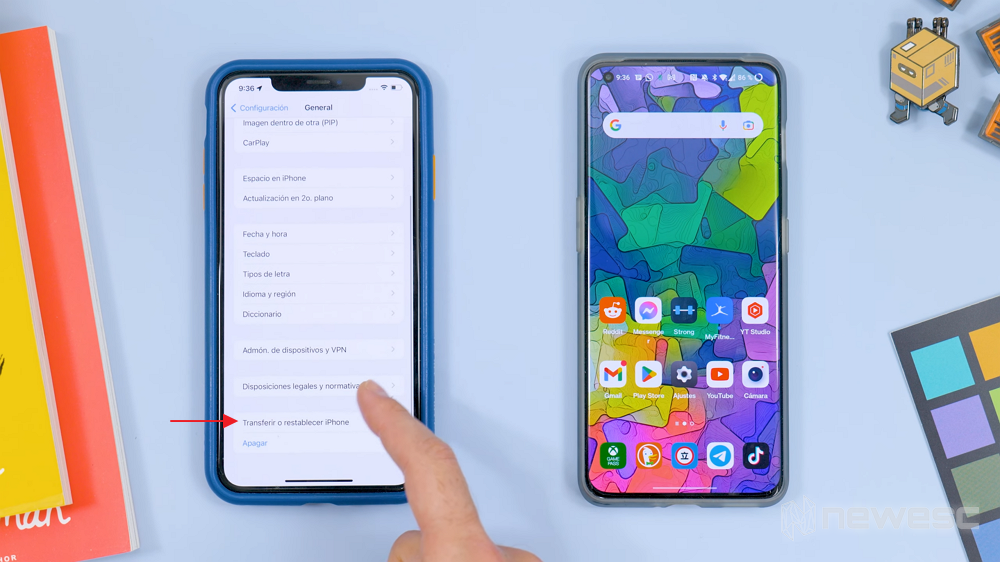
- Entrarás en la siguiente ventana y, justo allí, selecciona “Borrar contenido y configuración” en las opciones que aparecen en la parte inferior. Luego, presiona en “Continuar” para que la restauración comience, no sin antes el iPhone realizar, automáticamente, una copia de seguridad en la Nube.
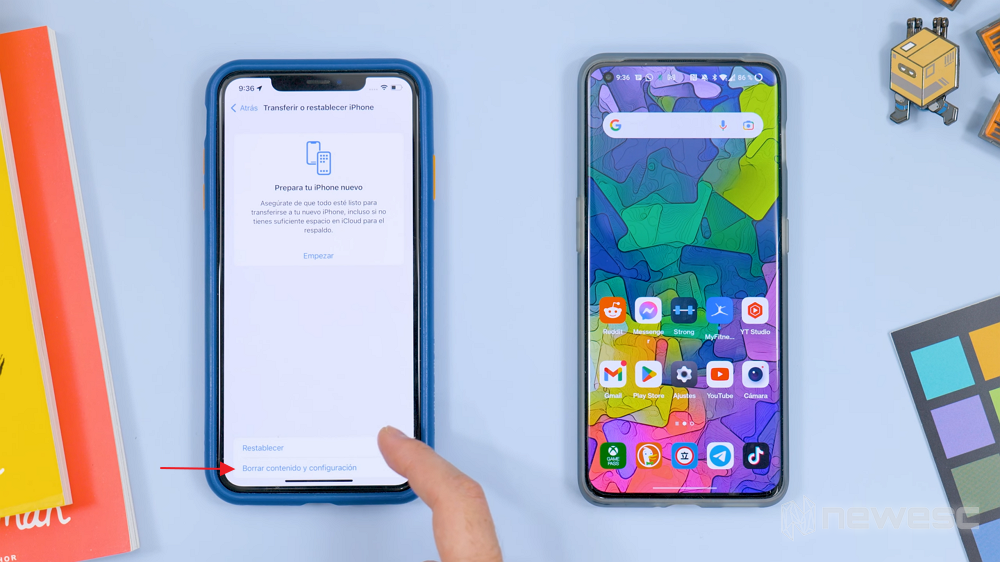
Si te confunde un poco esta sección, no te preocupes, puedes consultar nuestro más reciente vídeo en el canal de YouTube para guiarte.
- Mientras el iPhone se restaura a su estado original, adéntrate en Trasladar a iOS desde tu otro móvil. Acepta los términos y condiciones hasta que estés dentro del menú “Busca tu código”. Oprime en “Continuar” y verás una barra donde, posteriormente, podrás escribir una serie de dígitos que arrojará tu iPhone.
- Lo siguiente para pasar WhatsApp de Android a iPhone es configurar este último toda vez que la restauración sea un éxito. Al final, llegarás a un apartado por nombre “Apps y datos”; de inmediato, selecciona “Trasladar datos desde Android”. Enseguida, se generará en pantalla el código que tendrás que copiar textualmente en la app Trasladar a iOS.
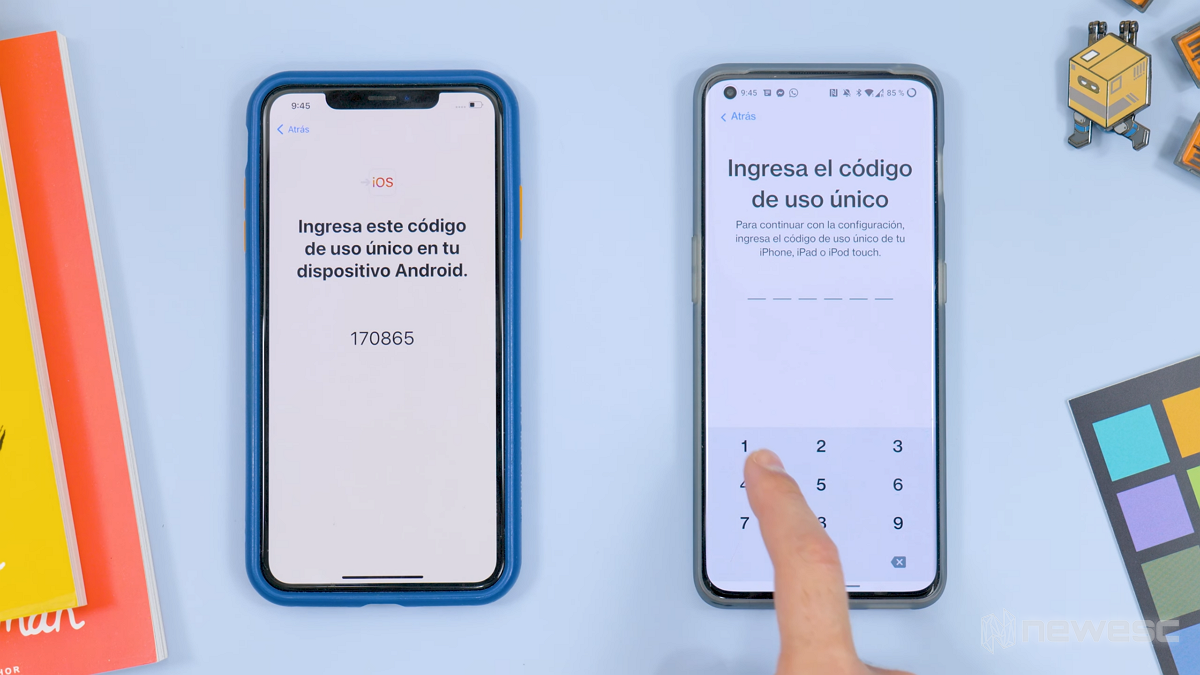
Es imprescindible que utilices el código correctamente porque es la parte vital de todo el tutorial para poder tener éxito.
El paso a paso dentro de Trasladar a iOS
Llegados a este punto, pasar WhatsApp de Android a iPhone con Trasladar a Ios estará casi hecho. Con el código ya ingresado, nada más debes seguir adelante al pulsar en “Continuar”. En breve, la aplicación te mostrará una serie de opciones.
- Trasladar a iOS desplegará una serie de opciones que podrás elegir o marcar para el traspaso de información. En ella, aparece el apartado para contactos, mensajes, cuenta de Google, calendario, rollo fotográfico y más. Sin embargo, lo que en realidad te preocupa, que es pasar WhatsApp de Android a iPhone, está al final.
- Selecciona “WhatsApp” ya en el final de la lista y otorga los permisos necesarios, cosa que tendrás que hacer en cada otra casilla que escojas. Subsecuentemente, se dará apertura a un pequeño menú de la aplicación de mensajería instantánea que te indicará el botón para mover tus chats y datos. En ese instante, presiona en “Comenzar”.
- Espera pacientemente a que se complete la transferencia de la data desde tu Android a iPhone. Cuida que tu conexión a Internet esté al 100% para que no ocurran fallas ni eventos desafortunados. Al mismo tiempo, sigue todos los pasos que surjan en pantalla y oprime “Continuar” para finiquitar.
- Lo curioso es que, tras terminar, si tocas el ícono de WhatsApp en tu iPhone, te solicitará descargar la aplicación otra vez desde 0. Accede a tu cuenta con el código de seguridad enviado por SMS a tu número telefónico u obtenido mediante llamada directa.
- Como si fuera la primera vez, otorga los permisos a WhatsApp que correspondan. Si todo está en orden, la transferencia de los datos culminará en la plataforma y ya no necesitarás estrictamente de tu Android.
El tiempo que tarde no dependerá solo de pasar WhatsApp de Android a iPhone, sino del resto de información que estés transfiriendo. Conforme sea más pesado el archivo, obviamente el intervalo a esperar será mayor. Sin embargo, si cumpliste con cada instrucción al pie de la letra, habrás tenido éxito y podrás continuar configurando tu iPhone.
Desventajas de pasar WhatsApp de Android a iPhone con este método
Transferir WhatsApp desde tu Android a iPhone con esta aplicación es la opción gratuita y más universal que existe. Lastimosamente, cuenta con algunas ventajas que son tangibles y que pueden pasar factura de no saber sobrellevarlas.
- Pese a ser gratis, Trasladar a iOS es bastante exclusiva, permitiendo nada más sistemas operativos superiores al 15.5. De lo contrario, tendrás que empezar de 0 en lo que respecta a WhatsApp.
- Es un procedimiento que se basa en la restauración de fábrica del iPhone, un aspecto que no a todos convence. Algunos, por no saber ejecutarlo; otros, por considerarlo como un trámite bastante engorroso.
- Si tienes la versión WhatsApp Business, no serás capaz de traspasar WhatsApp de Android a iPhone con esta herramienta. Sí, únicamente fue diseñada para la edición estándar, por lo que se ve muy limitada en ese margen.
Para tu suerte y como hemos dicho desde un principio, tenemos un segundo camino en lo relacionado a este procedimiento. De la mano de Wutsapper, podrás sortear todos estos obstáculos. Descubramos de qué se trata.
Método 2: pasar WhatsApp de Android a iPhone con Terceros
A groso modo y sin extendernos demasiados, existen apps creadas por empresas que permiten convertir los datos de nuestro Android a unos compatibles con el WhatsApp de iOS.
Una de esas apps se llama Wutsapper, la cual está capacitada para restaurar y trasladar copias de seguridad de la Nube entre dispositivos. Básicamente, es una aplicación de terceros completa que hemos probado y aseguramos su calidad. Aun así, la parte “negativa” entre comillas es que es previo pago y no de acceso gratuito como Trasladar a iOS.
Con Wutsapper tendrás la potestad de pasar WhatsApp de Android a iPhone sin prestar atención a ninguna desventaja. Adicionalmente, se encuentra disponible en Google Play Store, aguardando por ti.
¿Cómo funciona Wutsapper Wondershare?
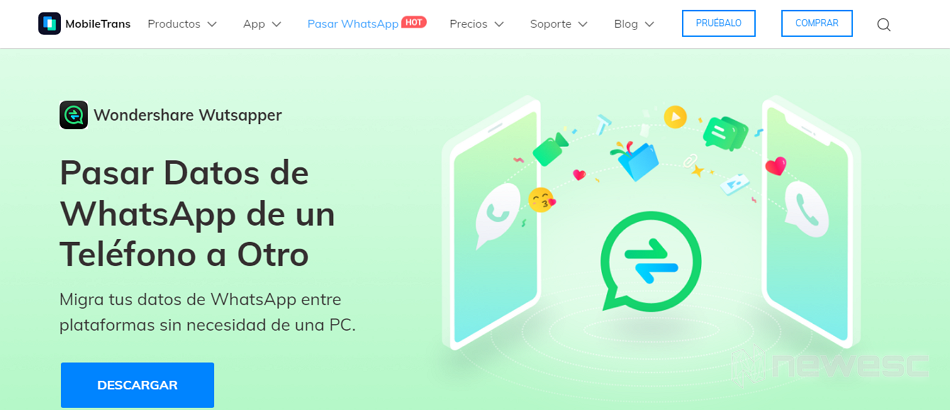
A simple criterio, Wutsapper Wondershare traspasa los datos de cualquier índole desde un teléfono a otro rápidamente. En ese ámbito, se sustenta en la última copia de seguridad que tengas almacenada en tu móvil, por lo que solicitará permisos para acceder a ella.
Te mencionamos este aspecto porque, frecuentemente, muchas personas resguardan las copias de seguridad en la Nube de Google Drive. De ser así, Wutsapper no podrá leer las mismas, siendo necesario deshabilitar esta opción y crear un archivo manual.
- Sencillamente, ve a Ajustes > Chats > Copia de seguridad > Guardar en Google Drive y marca “Nunca”.
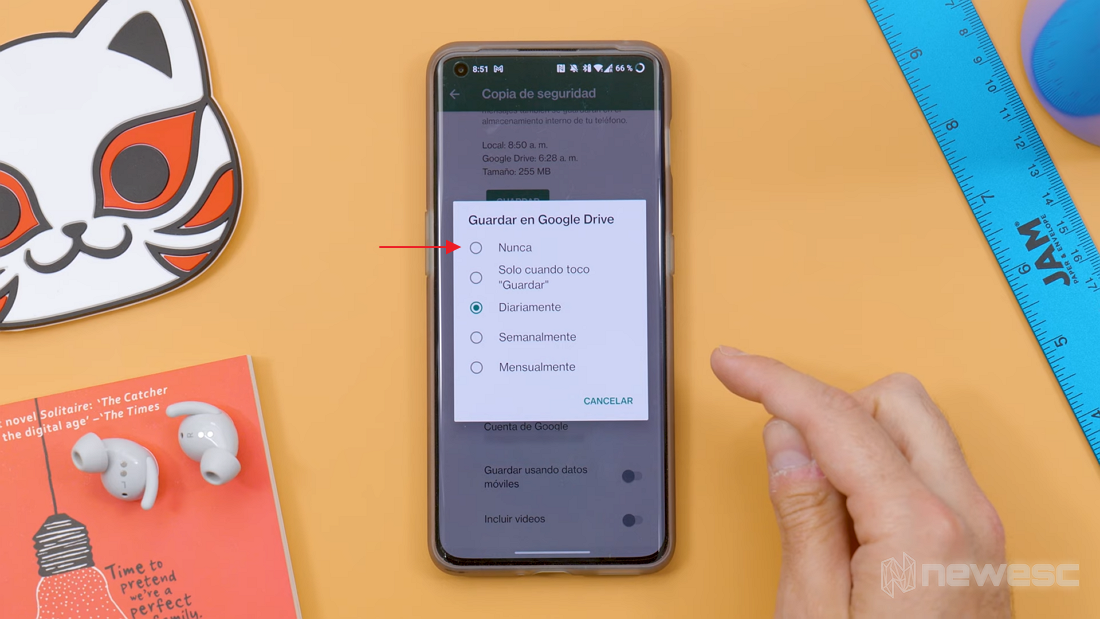
- Automáticamente, regresarás al menú de Copia de Seguridad, pero ahora, si creas la misma, no se guardará en Drive. Por ende, con tan solo presionar en el botón verde por nombre “Guardar”, se generará un archivo en el almacenamiento interno del teléfono.
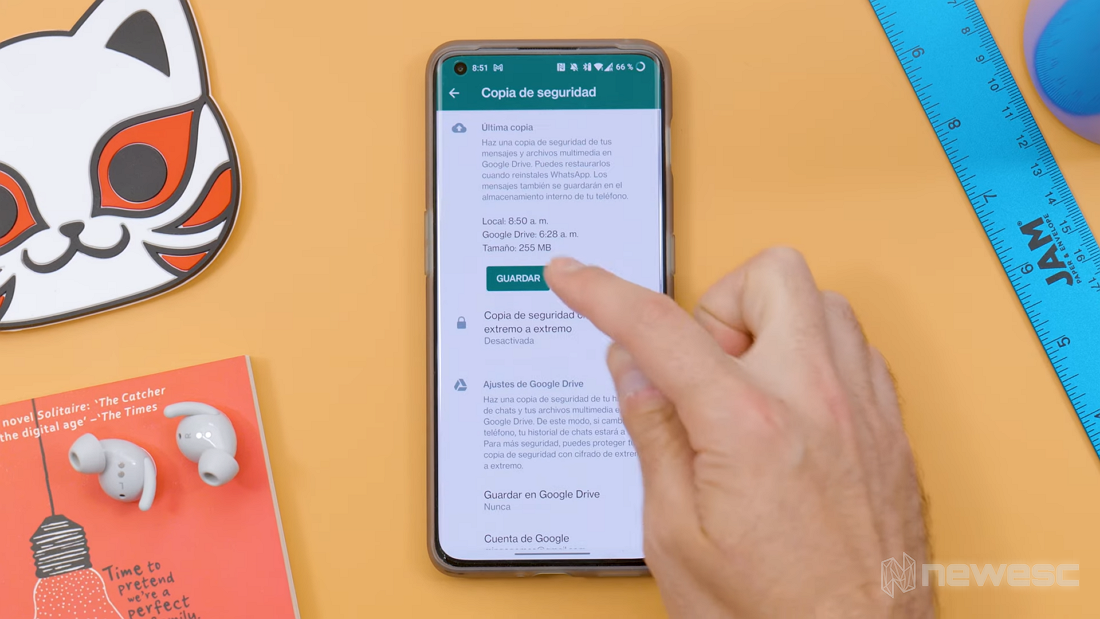
A partir de allí, Wutsapper Wondershare se guiará para transferir WhatsApp de Android a iPhone y viceversa. Si bien puede tardar un poco por la cantidad de mensajes o chats que puedas poseer, no es un paso que te puedas saltar porque es el corazón de todo.
Transferir WhatsApp de Android a iPhone con Wutsapper Wondershare
Si bien puedes descargar Wutsapper desde la Play Store en tu móvil, lo ideal es que, también, obtengas la app en su versión escritorio. Para tal finalidad, ingresa a su página web oficial y compra su versión actual.
- Descarga Wutsapper tanto en el móvil Android como en tu PC y configura, en esta última, su idioma en español.
- Cuando lo hagas, su módulo principal emergerá en la pantalla de tu ordenador y te permitirá elegir la aplicación desde donde quieres transferir los datos. Como es de entrever, escoge WhatsApp y la opción “Android to iPhone” que aparece en el centro.
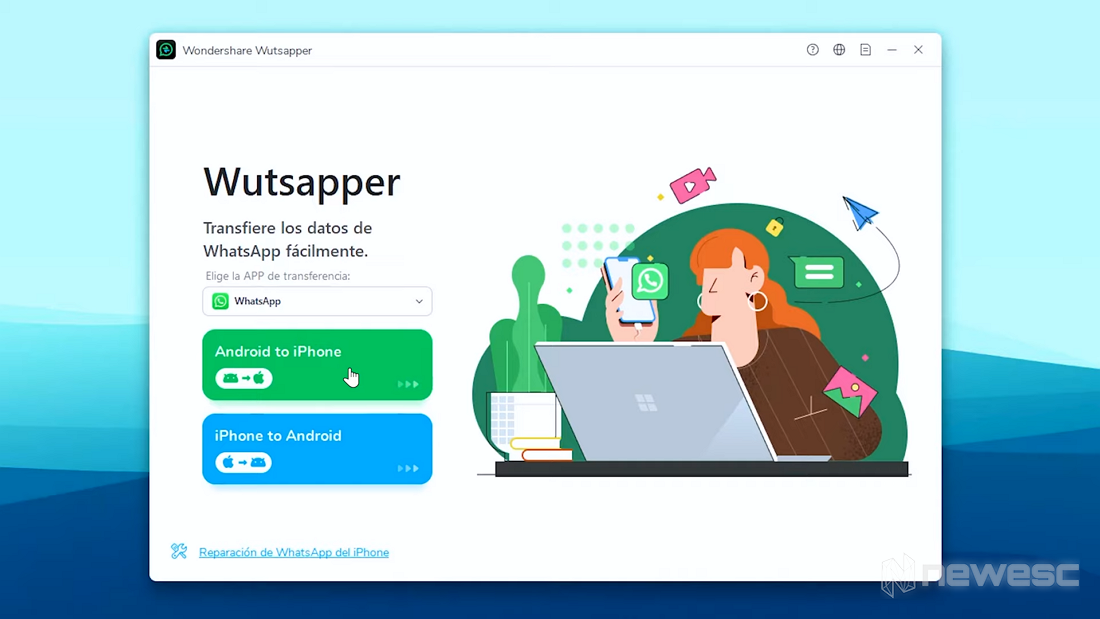
- Previamente, ambos dispositivos deben estar correctamente conectados a tu ordenador mediante USB. Este paso es importante para pasar WhatsApp de Android a iPhone, puesto que tu PC servirá como puente entre los dos haciendo gala de Wutsapper.
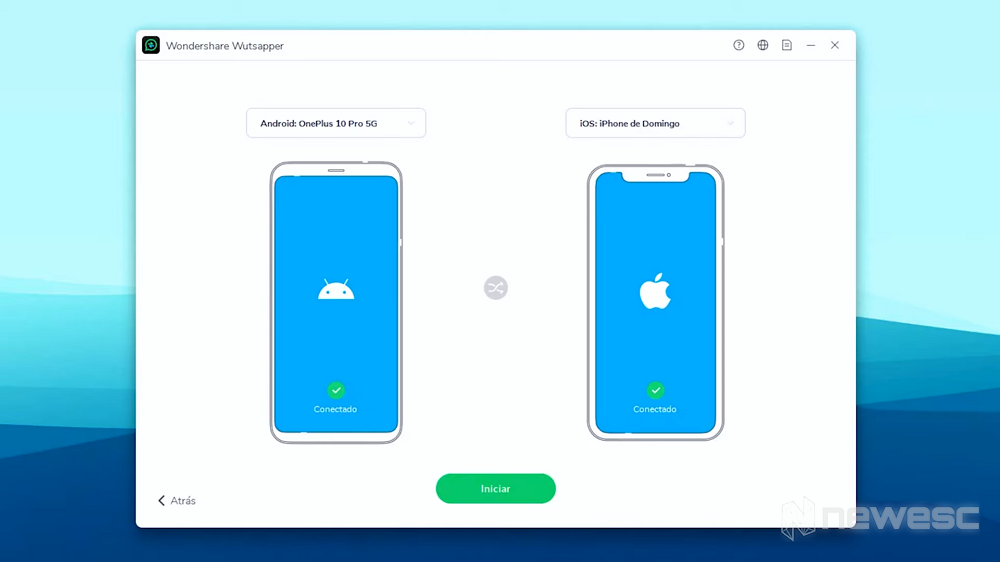
- En tu teléfono, cuando la descarga e instalación se complete, abre la app y otorga los permisos que solicite. De inmediato, selecciona igualmente “Android to iPhone”.
- Posteriormente, Wutsapper te notificará que necesita un permiso espacial para ingresar a la ruta Android/WhatsApp/Media. Al ser un método 100% seguro, concédelo y continúa adelante con el tutorial.
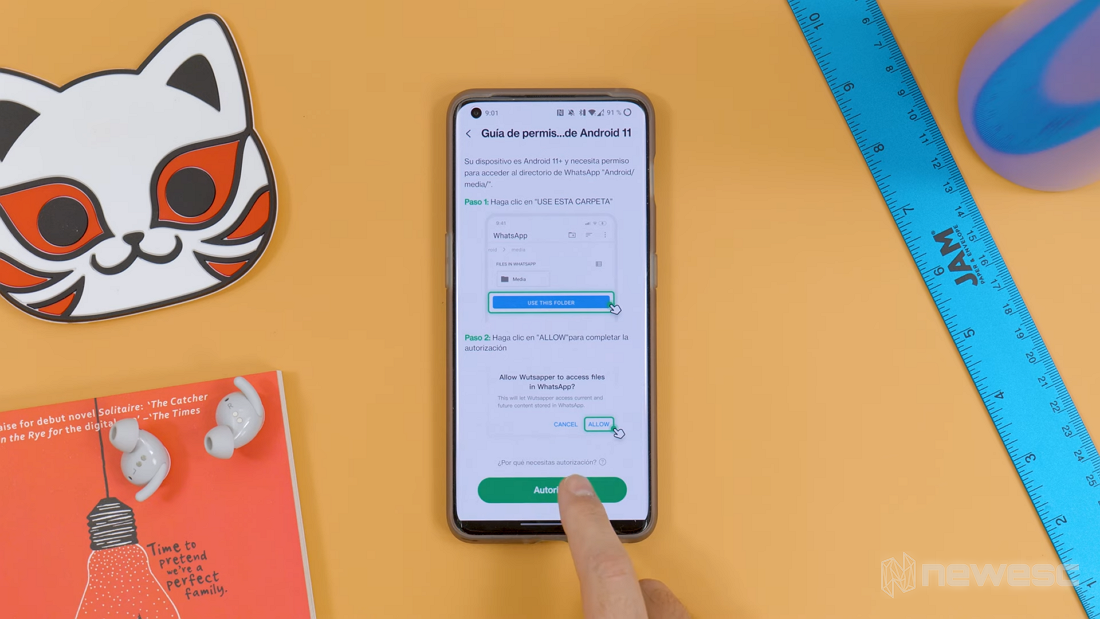
Recalcando el funcionamiento de Wutsapper, hablamos de que se cimienta en una copia de seguridad de WhatsApp manual o local. Si ya la creaste, la aplicación te avisará que transferirá los datos con base en ella. De querer algo más actualizado, pues tendrás que generar otro archivo y así sucesivamente.
- Ya con el acceso directo, lo que sigue en pasar WhatsApp de Android a iPhone con Wutsapper es entrar a tu cuenta. Se te pedirá el número de telefónico que está afiliado en donde, en cuestión de segundos, llegará un código. Ingrésalo sin errores y espera pacientemente a que finalice el análisis de archivos y data.
- Semejante al primer método, Wutsapper arroja una lista con los archivos o elementos que quieras transferir almacenados en WhatsApp. Al haber depurado la misma o seleccionado los que son de tu interés, avanza.
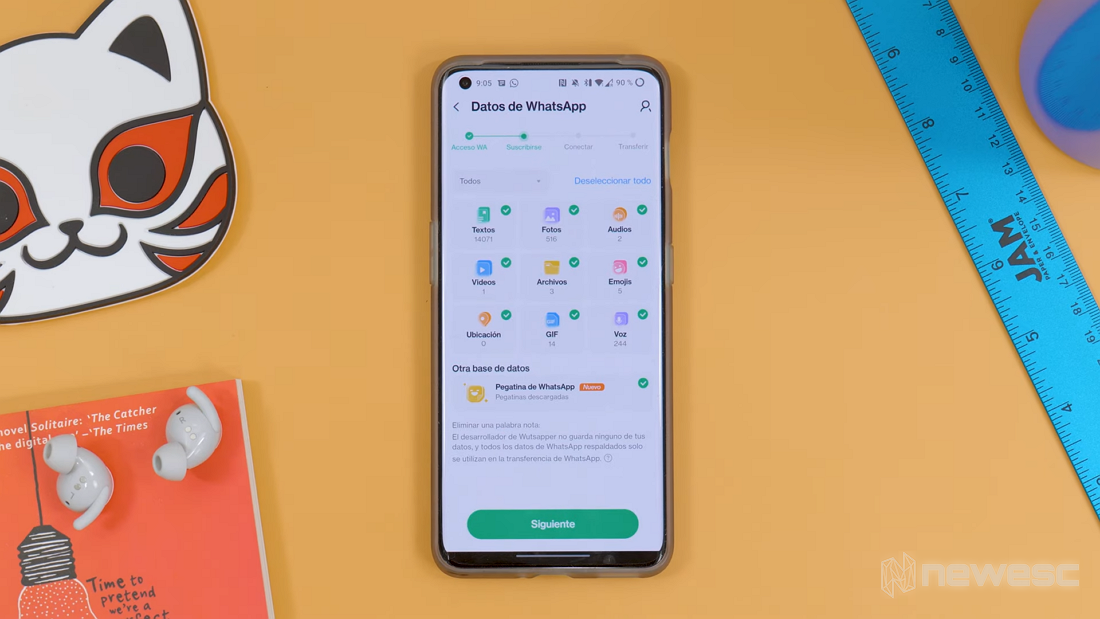
Ahora bien, Wutsapper te proporcionará los mecanismos para pasar WhatsApp de Android a iPhone y tú serás quien decida. Por un lado, podrás hacerlo desde tu mismo Android, siempre y cuando tengas disponibilidad de un dongle USB. Si no, entonces continuaremos desde la versión de escritorio que, previamente, has instalado.
Utilizando Wutsapper desde el ordenador
La herramienta o el kit del ordenador de Wutsapper es una opción útil y que no depende de dispositivos extras. Anteriormente, subrayamos que puedes discernir entre dos alternativas con el mismo resultado final para completar el traslado. En pro de la modalidad de escritorio, selecciónala desde tu Android, la cual tiene por nombre “Sin cable USB-C a Lightning”.
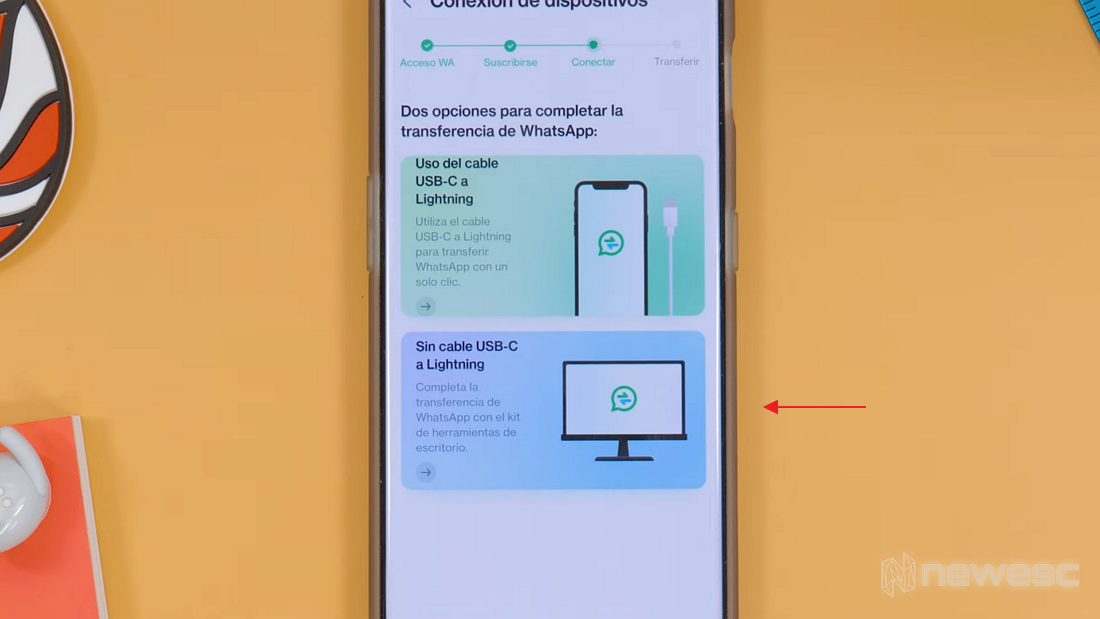
- Wutsapper abrirá un nuevo espacio o ventana en tu Android donde describirá una pequeña guía con tres pasos. El primero de ellos, permite convertir los archivos de WhatsApp a transferir en un componente que pueda ser enviado. Por su parte, los otros dos están relacionados con abrir la app desde el ordenador y conectar ambos teléfonos al mismo, cosa que ya hiciste.
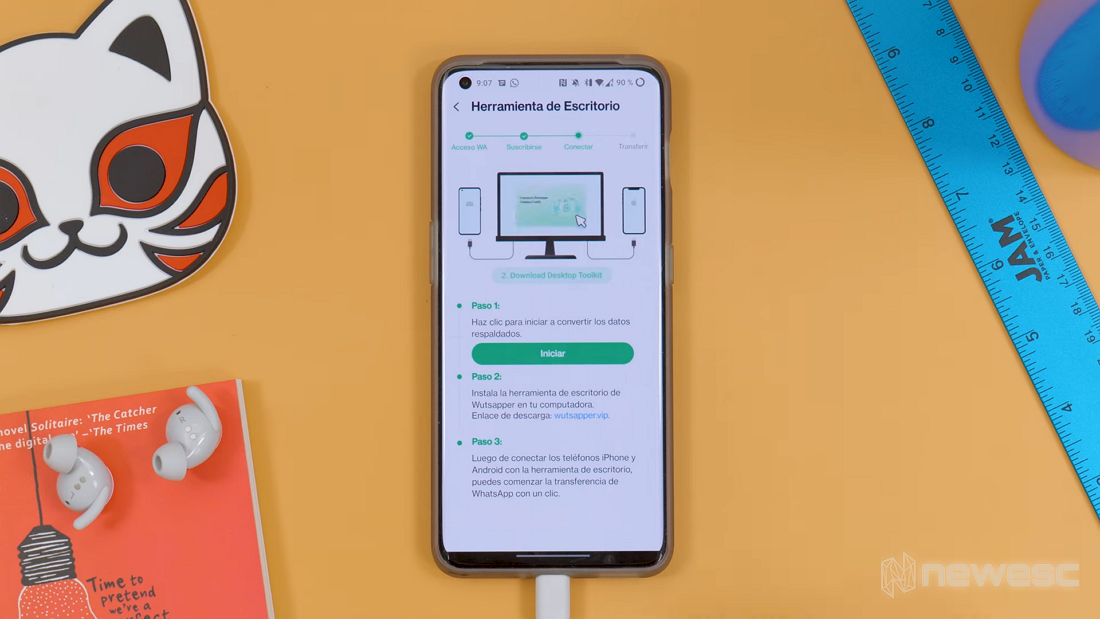
- Oprime en “Iniciar” en la pantalla del Android y, en el iPhone, es importante que desactives Find My iPhone antes de proseguir.
- Con todo esto listo, instala y abre WhatsApp en tu iPhone, accede a tu cuenta como de costumbre (con el número y código) y luego ve al ordenador. Si el inicio de sesión fue exitoso, indícale a Wutsapper esa premisa y, como paso final, presiona en “Iniciar”.
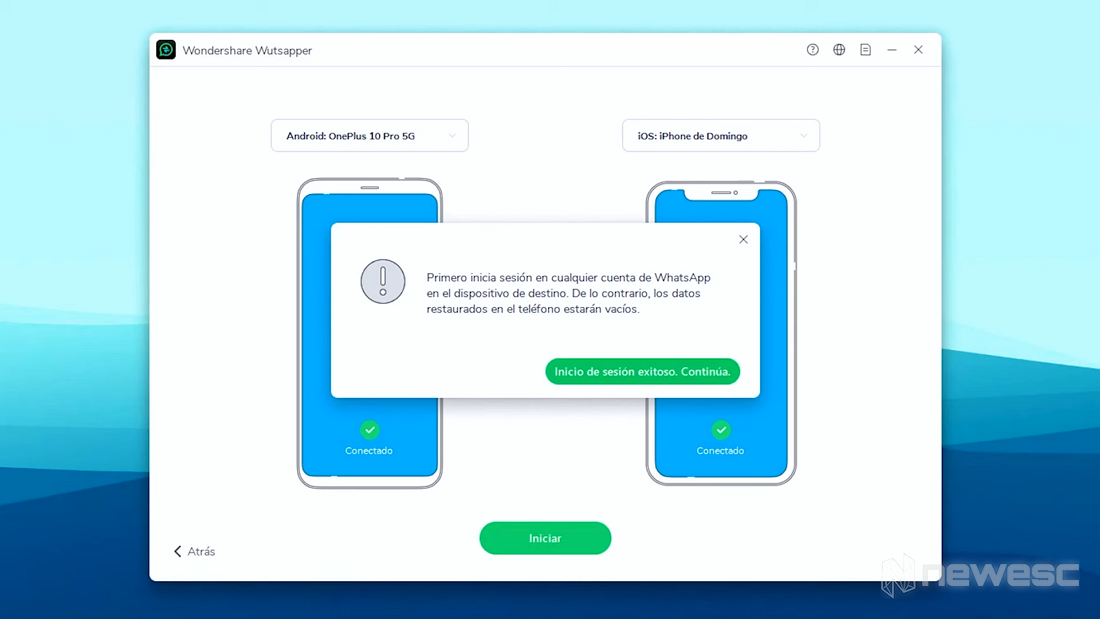
Por lo demás, espera a que la transferencia de WhatsApp de Android a iPhone sea ultimada. Todo este procedimiento, junto con el tiempo que tarda, será especificado con una barra de carga en la pantalla de tu PC.
En paralelo, a medida que la barra progresa en su carga, el iPhone se reiniciará para guardar los cambios producidos. Al momento en que inicie nuevamente, abre WhatsApp como es normal en ti y verás que, satisfactoriamente, habrás transferido los chats y más. No fue tan difícil, ¿o sí?
¿Corren peligro los datos al transferir WhatsApp de Android a iPhone?
Sabemos que estás pensando que, en general, puede representar un proceso arriesgado. Sin embargo, pasar WhatsApp de un dispositivo a otro no tiene demasiada ciencia y todos pueden lograrlo. A la par, nada les ocurrirá a tus datos ni a tu información.
Por una parte, WhatsApp no puede leer ni ver los datos que traslades ni mucho menos las aplicaciones que utilices para ello. En otras palabras, ni Trasladar a iOS ni tampoco Wutsapper Wondershare, tienen la capacidad de hacer esto.
De igual forma, los datos que envíes desde tu Android no se perderán ni se eliminarán por completo. En sí, lo que se transfiere es una copia de los mismos hacia el almacenamiento interno y procesamiento de tu iPhone. Quiere decir que, a menos que tu teléfono Android se borre por su cuenta por algún error de software o decidas hacerlo por tu cuenta, la data estará allí.
Eso sí, como recomendación fija, no subestimes el poder de las copias de seguridad. Haz una cada vez que puedas y verás que todo permanecerá ampliamente respaldado. Entonces, ¿te animarás a pasar WhatsApp de Android a tu iPhone nuevo?